 [삼]
번호가 매겨진 목록은 항목, 지침 또는 작업에 완벽합니다. Google 문서 도구에서 새 번호가 매겨진 목록을 시작하면 종종 이전에서 계속됩니다. 다른 시간, 그것은 반대입니다. 번호가 매겨진 목록을 편집하는 방법은 다음과 같습니다
구글 문서
...에
[삼]
번호가 매겨진 목록은 항목, 지침 또는 작업에 완벽합니다. Google 문서 도구에서 새 번호가 매겨진 목록을 시작하면 종종 이전에서 계속됩니다. 다른 시간, 그것은 반대입니다. 번호가 매겨진 목록을 편집하는 방법은 다음과 같습니다
구글 문서
...에
Google 문서 도구에서 번호가 매겨진 목록을 다시 시작하십시오
[삼] Google 문서 도구가 목록을 인식하고 번호 매기기를 계속하는 것만으로 인해 도움이됩니다. 이것은 항상 우리가 원하는 것이 아닙니다. 지속적인 목록 대신 별도의 목록을 원한다면 번호 매기기를 다시 시작할 수 있습니다. [삼] 번호 매기기를 다시 시작할 목록 항목을 선택하십시오. 목록 항목 또는 숫자를 선택할 수 있습니다. [삼] [삼]
메뉴에서 형식을 클릭하십시오. 총알 및 앰프로 커서를 이동하십시오. 번호 매기기 & gt; 목록 옵션을 클릭하고 팝 아웃 메뉴에서 "다시 시작 번호 매기기"를 클릭하십시오.
[삼]
[삼]
메뉴에서 형식을 클릭하십시오. 총알 및 앰프로 커서를 이동하십시오. 번호 매기기 & gt; 목록 옵션을 클릭하고 팝 아웃 메뉴에서 "다시 시작 번호 매기기"를 클릭하십시오.
[삼]
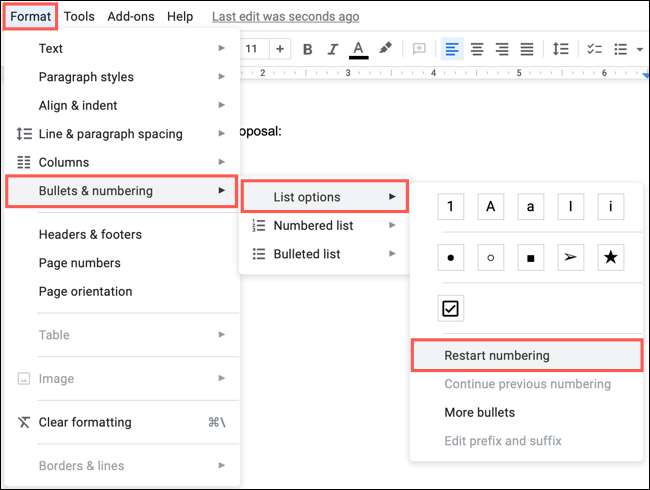 [삼]
시작 번호를 입력하고 "확인"을 클릭하십시오.
[삼]
[삼]
시작 번호를 입력하고 "확인"을 클릭하십시오.
[삼]
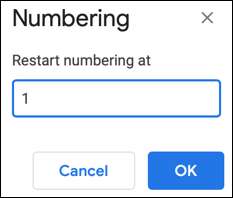 [삼]
그리고 거기에 가세요! 새 번호가 매겨진 목록을 시작했습니다.
[삼]
[삼]
그리고 거기에 가세요! 새 번호가 매겨진 목록을 시작했습니다.
[삼]

Google 문서 도구에서 번호가 매겨진 목록을 계속하십시오
[삼] 당신은 당신의 문서에서 반대의 상황을 가지고있을 것입니다. 당신은 당신이 될 두 개의 별도의 번호가있는 목록을 가지고 있습니다. 이 경우, 단순히 번호 매기기를 계속하기 만하면됩니다. [삼] 번호 매기기를 계속할 목록 항목을 선택하십시오. 다시 말하면, 목록 항목 또는 숫자를 선택할 수 있습니다. [삼] [삼]
메뉴에서 형식을 클릭하십시오. 총알 및 앰프로 커서를 이동하십시오. 번호 매기기 & gt; 목록 옵션을 누르고 팝업 메뉴에서 "이전 번호 매기기 계속"을 클릭하십시오.
[삼]
[삼]
메뉴에서 형식을 클릭하십시오. 총알 및 앰프로 커서를 이동하십시오. 번호 매기기 & gt; 목록 옵션을 누르고 팝업 메뉴에서 "이전 번호 매기기 계속"을 클릭하십시오.
[삼]
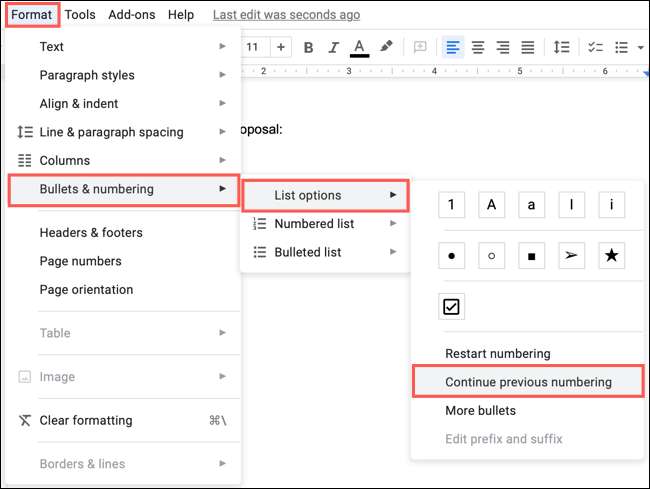 [삼]
팔! 이제 두 개의 대신 하나의 번호가 매겨진 목록이 있습니다.
[삼]
[삼]
팔! 이제 두 개의 대신 하나의 번호가 매겨진 목록이 있습니다.
[삼]

Google 문서 도구에서 번호가 매겨진 목록을 편집하십시오
[삼] 목록의 번호 매기기를 다시 시작하거나 계속하는 것을 제외하면 다른 변경 사항을 만들 수 있습니다. 번호가 매겨진 목록의 스타일을 편집하고 글 머리 기호 목록이나 체크리스트로 전환하거나 색상을 사용하십시오.목록 스타일을 편집하십시오
[삼] 목록을 숫자로 유지하고 다른 스타일을 사용하고 특히 다른 스타일을 사용하고 싶을 수도 있습니다. 다중 레벨 목록 ...에 목록을 선택하고 다음 중 하나를 수행하십시오.- 도구 모음에서 번호가 매겨진 목록 드롭 다운 화살표를 클릭하고 스타일을 선택하십시오.
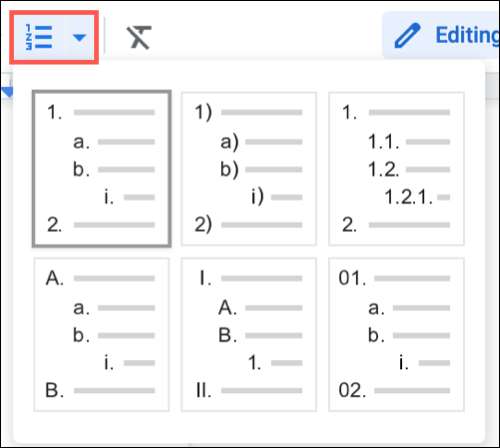
- 형식 및 gt; 글 머리 기호 및 amp; 번호 매기기 & gt; 메뉴에서 번호가 매겨진 목록과 스타일을 선택하십시오.

목록 유형을 변경하십시오
[삼] 아마도 번호가 매겨진 목록에서 글 머리 기호 목록이나 체크리스트로 전환하고 싶을 것입니다. 목록을 선택하고 다음 중 하나를 수행하십시오.- 도구 모음에서 글 머리 기호 목록 드롭 다운 화살표를 클릭하고 스타일을 선택하십시오. 또는 당신은 할 수 있습니다 해당 목록 유형을 사용하려면 검사 목록을 클릭하십시오 ...에
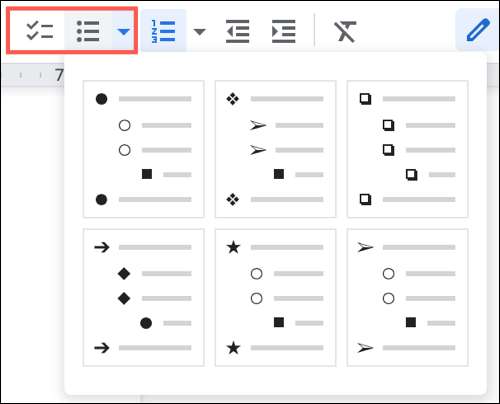
- 형식 및 gt; 글 머리 기호 및 amp; 번호 매기기 & gt; 메뉴에서 글 머리 기호 목록을 선택하고 스타일을 선택하십시오.
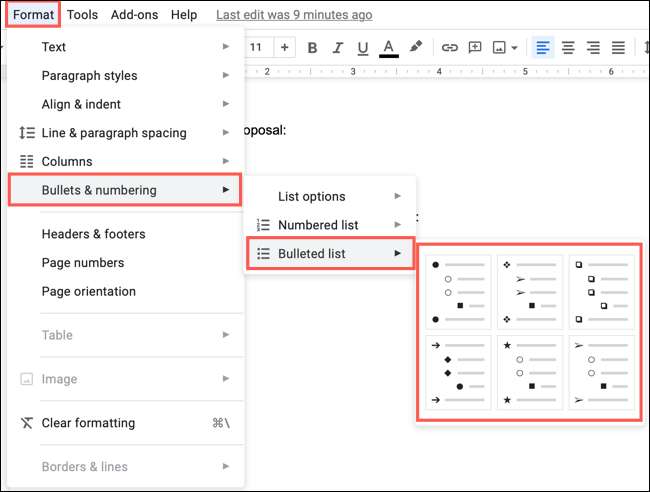
목록 색상을 적용하십시오
[삼] 목록 스타일이나 유형을 변경하는 것이 아니라 단순히 색상을 적용 할 수 있습니다. 목록의 모든 숫자 또는 특정 숫자 만 사용할 수 있습니다. [삼] 모든 숫자에 색상을 적용하려면 번호 매기기를 선택하십시오. 이렇게하면 목록의 모든 숫자를 강조 표시합니다. 그런 다음 도구 모음에서 텍스트 색상 아이콘을 클릭하고 색상을 선택하십시오. [삼]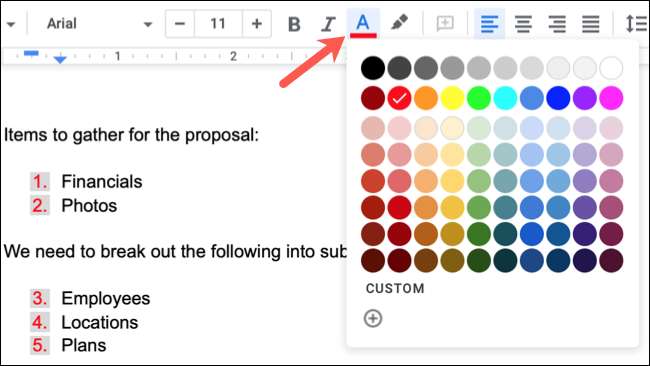 [삼]
특정 번호에 색상을 적용하려면 먼저 번호 매기기를 선택하십시오. 그런 다음 변경할 번호를 클릭하십시오. 이렇게하면 해당 번호 만 강조 표시합니다. 도구 모음에서 텍스트 색상 아이콘을 클릭하고 색상을 선택하십시오.
[삼]
[삼]
특정 번호에 색상을 적용하려면 먼저 번호 매기기를 선택하십시오. 그런 다음 변경할 번호를 클릭하십시오. 이렇게하면 해당 번호 만 강조 표시합니다. 도구 모음에서 텍스트 색상 아이콘을 클릭하고 색상을 선택하십시오.
[삼]
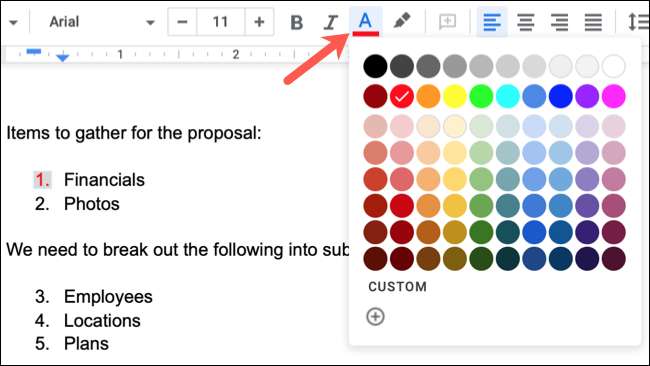 [삼]
Google 문서 도구 외에도 Microsoft Word를 사용하는 경우 How-to-to-how-to와 함께 PEEK를 섭취하십시오.
Word에있는 목록
도.
[삼]
Google 문서 도구 외에도 Microsoft Word를 사용하는 경우 How-to-to-how-to와 함께 PEEK를 섭취하십시오.
Word에있는 목록
도.







